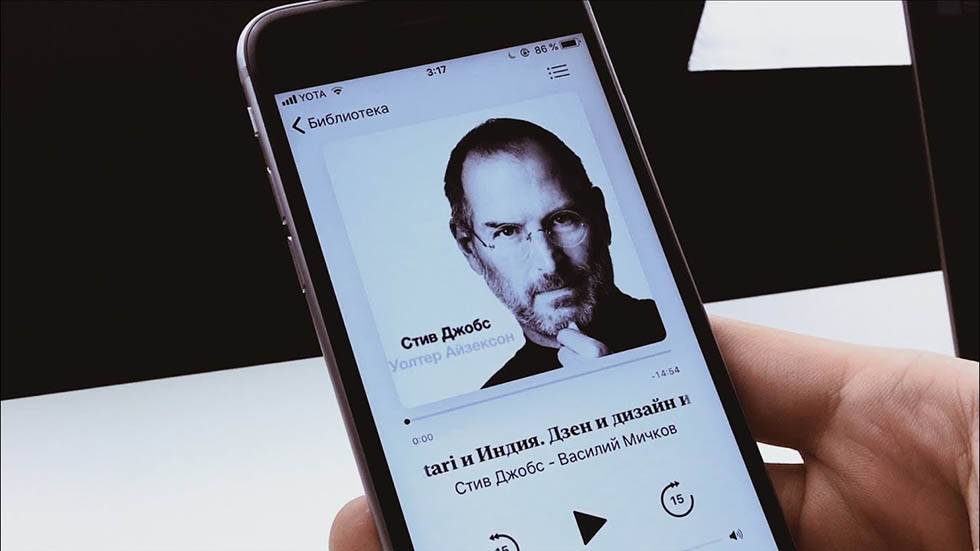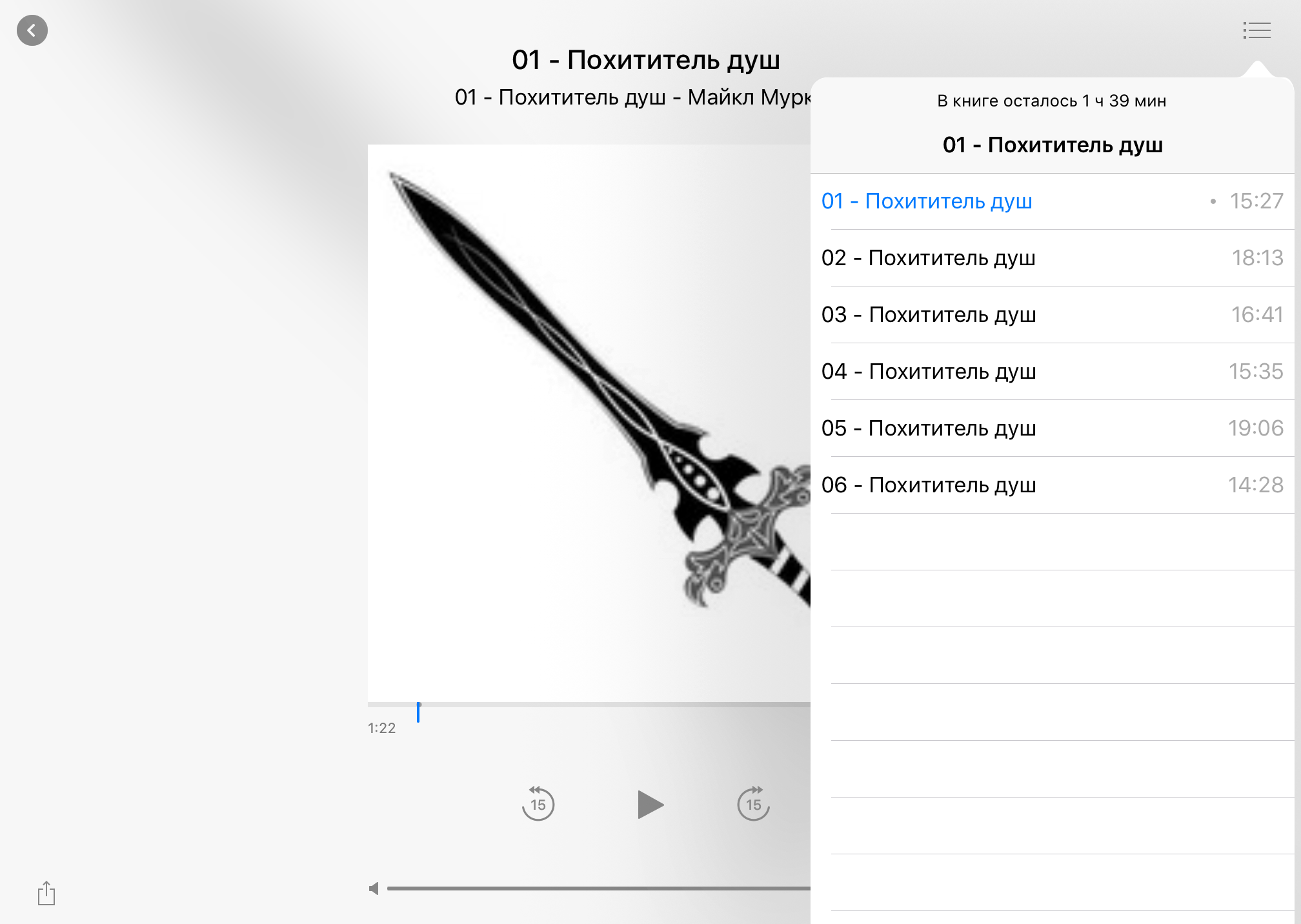- Прослушивание аудиокниг в приложении «Книги»
- Поиск и покупка аудиокниг
- Поиск и покупка аудиокниг на устройстве iPhone, iPad или iPod touch
- Поиск и покупка аудиокниг на компьютере Mac
- Управление воспроизведением аудиокниг
- Поиск цифровых буклетов
- Другие способы прослушивания аудиокниг
- Синхронизация аудиокниг с Mac на iPhone или iPad
- Синхронизация аудиокниг на устройство
- Удаление автоматически синхронизированных аудиокниг с устройства
- Как загрузить .mp3 аудиокниги в iBooks на iOS. (iTunes)
- Как слушать аудиокниги на iPhone (FAQ)
- Как загрузить аудиокниги на iPhone, iPad или iPod touch через iTunes
- Как загружать в iBooks любые аудиокниги
- Как слушать аудиокниги на iPhone, iPad и iPod touch еще проще
- Где качать аудиокниги бесплатно
- Что делать, если плеер аудиокниг iBooks вам не нравится
Прослушивание аудиокниг в приложении «Книги»
Узнайте, как покупать и загружать аудиокниги и как управлять их воспроизведением.
Поиск и покупка аудиокниг
В магазине аудиокниг можно покупать аудиокниги и прослушивать отрывки из них.
Поиск и покупка аудиокниг на устройстве iPhone, iPad или iPod touch
- Откройте приложение «Книги».
- Перейдите на вкладку «Аудиокниги» в нижней части экрана.
- Здесь можно просматривать новые и популярные аудиокниги.
Чтобы просмотреть все жанры и разделы магазина книг, нажмите «Просмотр разделов» в верхней части экрана. А чтобы найти конкретную аудиокнигу, нажмите вкладку «Поиск» в нижней части экрана.
- Чтобы купить аудиокнигу, нажмите цену.
Если вы купили аудиокнигу, но создается впечатление, что вы не купили ее в магазине книг, загрузите аудиокнигу повторно.
Поиск и покупка аудиокниг на компьютере Mac
- Откройте приложение «Книги».
- Нажмите «Магазин аудиокниг».
- Чтобы найти аудиокнигу, нажмите «Просмотр разделов».
А чтобы найти конкретную аудиокнигу, воспользуйтесь полем поиска в верхней части экрана.
- Чтобы купить аудиокнигу, нажмите цену.
Управление воспроизведением аудиокниг
Переходите к определенной главе, меняйте скорость воспроизведения, устанавливайте таймер сна и не только. Узнайте, как управлять воспроизведением на iPhone или компьютере Mac.
Поиск цифровых буклетов
Некоторые аудиокниги продаются с дополнительными файлами PDF, которые называются цифровыми буклетами. Чтобы найти цифровые буклеты на компьютере Mac, откройте приложение «Книги» и нажмите «Файлы PDF».
Другие способы прослушивания аудиокниг
- На устройстве iPhone, iPad или iPod touch: нажмите кнопку AirPlay
, чтобы воспроизвести аудиокнигу на другой колонке. Узнайте, как использовать AirPlay для воспроизведения аудиоматериалов в потоковом режиме.
- Если вы настроили CarPlay, вы можете воспроизводить аудиокниги во время вождения.
- Прослушивание аудиокниг и другие возможности на часах Apple Watch.
- На компьютере с Windows аудиокниги можно покупать и слушать в программе iTunes. Загрузите iTunes для Windows.
В Японии можно искать, покупать и загружать аудиокниги в разделе «Обзор» на вкладке «Магазин книг». Аудиокниги доступны не во всех странах и регионах. Узнайте, что доступно в вашей стране или регионе.
Источник
Синхронизация аудиокниг с Mac на iPhone или iPad
Можно синхронизировать все или выбранные аудиокниги с Mac на устройство.
Синхронизация аудиокниг на устройство
Подключите устройство к компьютеру Mac.
Устройство можно подключить через кабель USB или USB-C либо через Wi-Fi. Синхронизация контента с Mac на iPhone или iPad по сети Wi-Fi.
В Finder 
Если устройство подключено к Mac посредством USB‑кабеля, но оно не отображается в боковом меню Finder, см. раздел Если устройство не отображается в боковом меню.
В панели кнопок нажмите «Аудиокниги».
Установите флажок «Синхронизировать аудиокниги на [имя устройства]», чтобы включить синхронизацию аудиокниг.
Когда установлен этот флажок, при синхронизации на устройство переносятся все аудиокниги.
Чтобы синхронизировать выбранные аудиокниги, нажмите «Выбранные аудиокниги».
В списке аудиокниг установите флажки напротив аудиокниг, которые хотите синхронизировать. Снимите флажки напротив аудиокниг, которые не хотите синхронизировать.
Когда будете готовы, нажмите кнопку «Применить».
Можно настроить автоматическую синхронизацию Mac и устройства при каждом их подключении друг к другу. Включение и выключение автоматической синхронизации на Mac.
Прежде чем отсоединять устройство от Mac, нажмите кнопку извлечения 
Удаление автоматически синхронизированных аудиокниг с устройства
Чтобы удалить ненужную аудиокнигу с Mac и устройства, удалите эту аудиокнигу с Mac и синхронизируйте устройство.
Чтобы удалить аудиокнигу только с устройства, но оставить ее на Mac, выполните следующее.
Подключите устройство к компьютеру Mac.
Устройство можно подключить через кабель USB или USB-C либо через Wi-Fi. Синхронизация контента с Mac на iPhone или iPad по сети Wi-Fi.
В Finder 
В списке аудиокниг снимите флажки напротив аудиокниг, которые хотите удалить.
Синхронизируйте Mac с устройством.
ПРЕДУПРЕЖДЕНИЕ. При удалении автоматически синхронизированного объекта с Mac он будет удален и с устройства при следующей синхронизации.
Прежде чем отсоединять устройство от Mac, нажмите кнопку извлечения 
Источник
Как загрузить .mp3 аудиокниги в iBooks на iOS. (iTunes)
Сегодня затронем такую тему, как экосистема Apple. Почему-то многие недолюбливают ее программы для организации медиа за усложнения «пиратства». Не буду доказывать, что iTunes на Windows и macOS с Музыкой и Книгами на iOS хороши. Расскажу о своем, почти двух летнем, опыте ежедневного использования приложения «Книги» (iBooks) на iOS.
Начнем с того, почему я остановился на дефолтом софте. Ответ прост: он уже есть и нем присутствует весь необходимой функционал. Чтение с экрана телефона меня не очень интересует, а вот послушать в дороге на работу/учебу/домой книгу вполне себе годно.
Самые главные для меня функции:
1. Сохранение места. По вине приложение прогресс прослушивания никогда не потеряется.
2. Таймер сна «По окончанию текущий дорожки».
3. Настраиваемая перемотка ± 5, 10 или 15 секунд. Если не уловил мысль всегда можно быстро переслушать.
4. Хорошая организации библиотеки. Сортировка, коллекции. Минималистично и красиво.
Матчасть с предысторией. Для iBooks основным является формат .m4b . Только его можно спокойно перенести мышкой в раздел аудиокниги iTunes и синхронизировать с устройством. По началу я использовал конвертеры для перевода из .mp3 в .m4b. Позднее, редактируются теги музыки наткнулся на такую фичу.
Предположим, что у нас есть папка с .mp3 файлами аудиокниги.
Добавляем эту папку в как музыку в iTunes. Если с тегами все в порядке книга будет представлена как альбом. Редактировать теги можно так же как с музыкой. На данном этапе никаких отличий нет. Если синхронизировать сейчас то книга будет в Музыке. Ни запоминания места, ни фиксированной перемотки не будет.
Как быть? Нажимаем правой кнопкой мыши на «альбом» аудиокниги → сведения об альбоме . В открывшемся окне переходим на вкладку «Параметры» и в выпадающем меню «тип данных» выбираем «Аудиокнига».
Источник
Как слушать аудиокниги на iPhone (FAQ)
Бешеный ритм жизни не дает многим людям выделять время на чтение книг. Решают эту проблему аудиокниги, прослушивать которые можно по пути на работу, во время тренировки или прямо перед сном, не напрягая при этом глаза, позволяя телу спокойной отойти ко сну. В этом масштабном руководстве мы рассказали обо всех тонкостях загрузки и прослушивания аудиокниг на iPhone, iPad и iPod touch.
Для того чтобы начать прослушивать аудиокниги на iPhone, iPad или iPod touch, их на устройство первоначально необходимо загрузить. Довольно неожиданно, но наиболее удобно выполнить загрузку аудиокниг на мобильные гаджеты Apple позволяет iTunes. Неожиданно это потому, что с другими типовыми операциями гораздо лучше справляются сторонние утилиты. Однако с аудиокнигами выделяется именно iTunes.
Итак, рассмотрим сам процесс загрузки аудиокниг на iPhone при помощи iTunes.
Как загрузить аудиокниги на iPhone, iPad или iPod touch через iTunes
Шаг 1. Подключите iPhone, iPad или iPod touch к компьютеру и запустите iTunes.
Шаг 2. Перейдите в раздел «Книги».
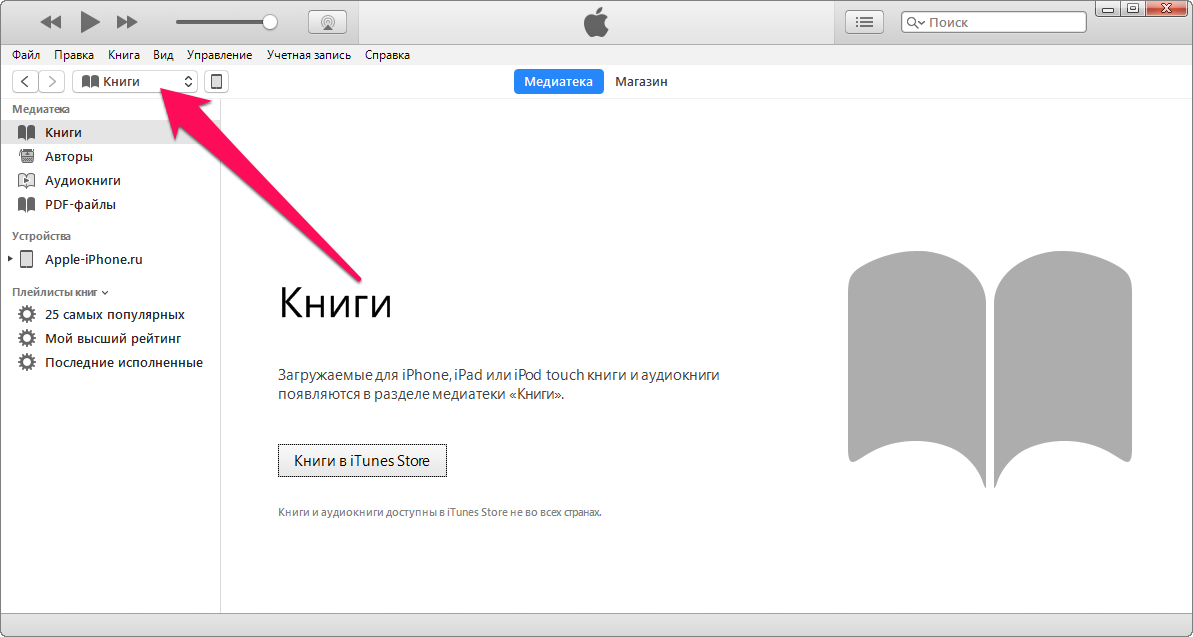
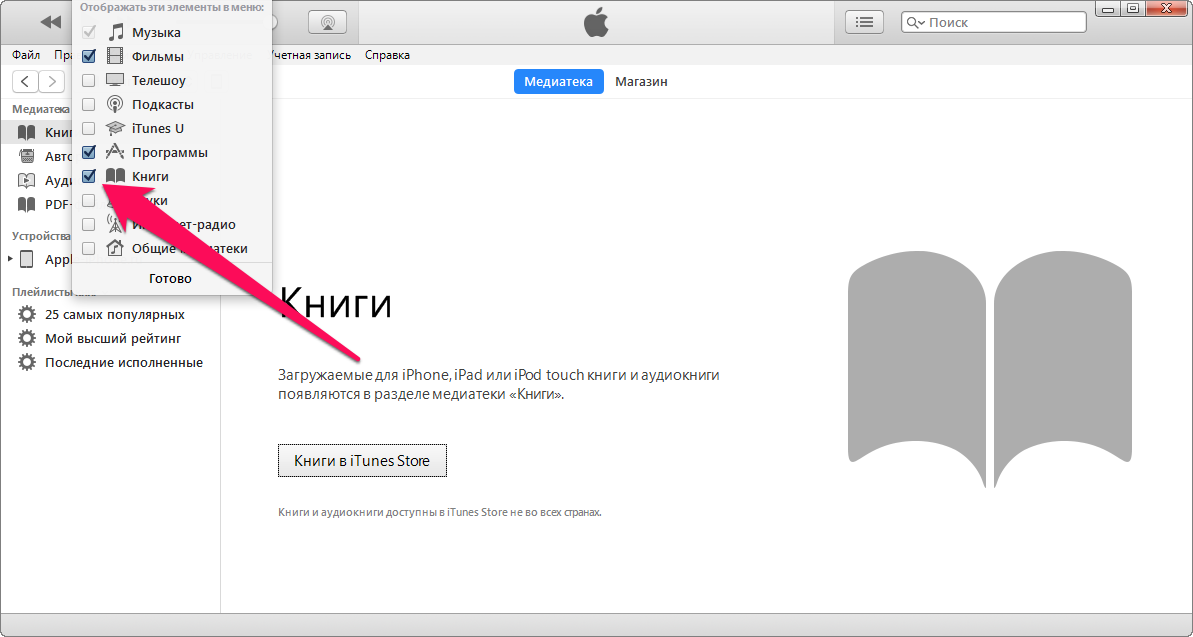
Шаг 4. Перетащите в окно iTunes аудиокниги в формате .m4b. На мобильных устройствах Apple возможно прослушивание книг только в этом формате. О том, как не утруждать себя поиском именно таких аудиокниг мы расскажем далее в этом руководстве.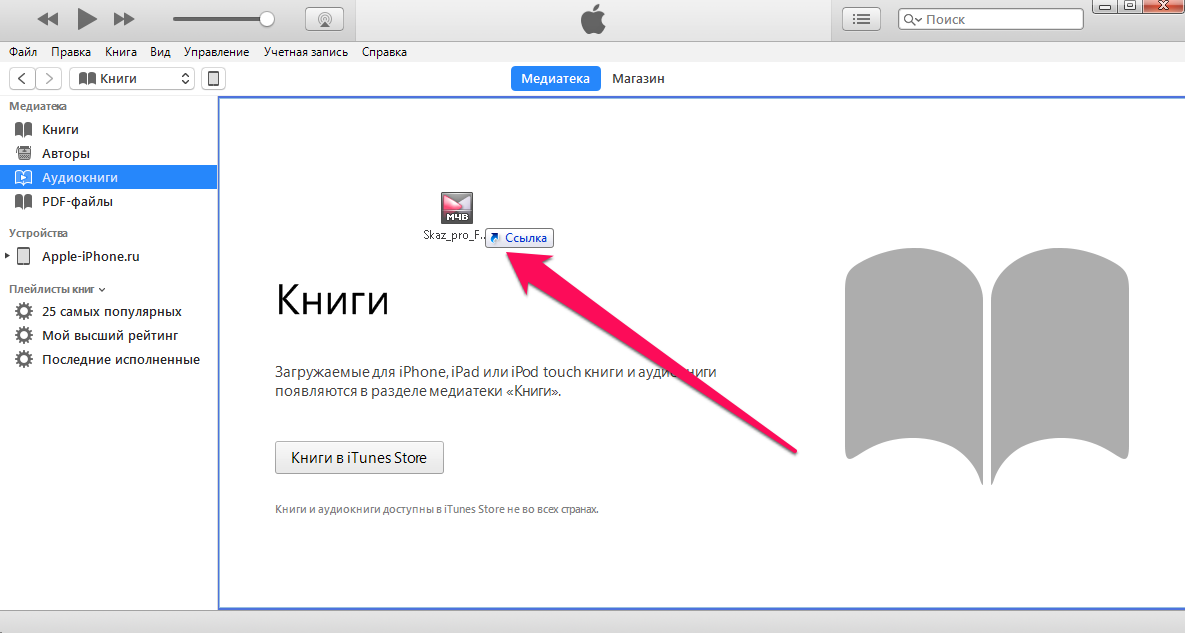

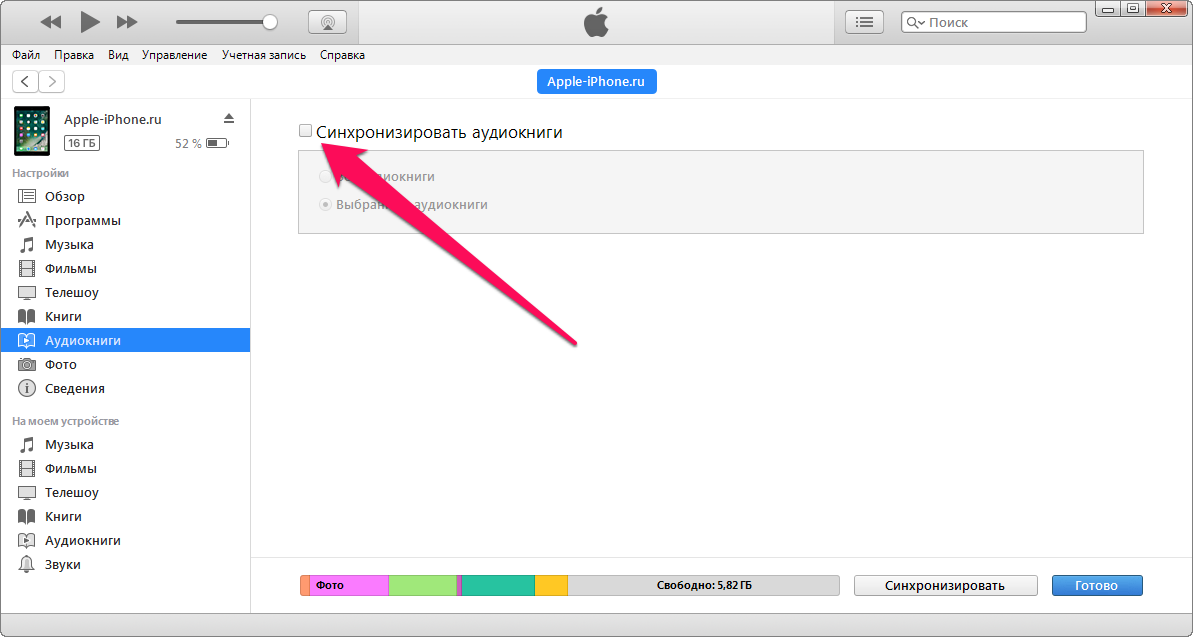
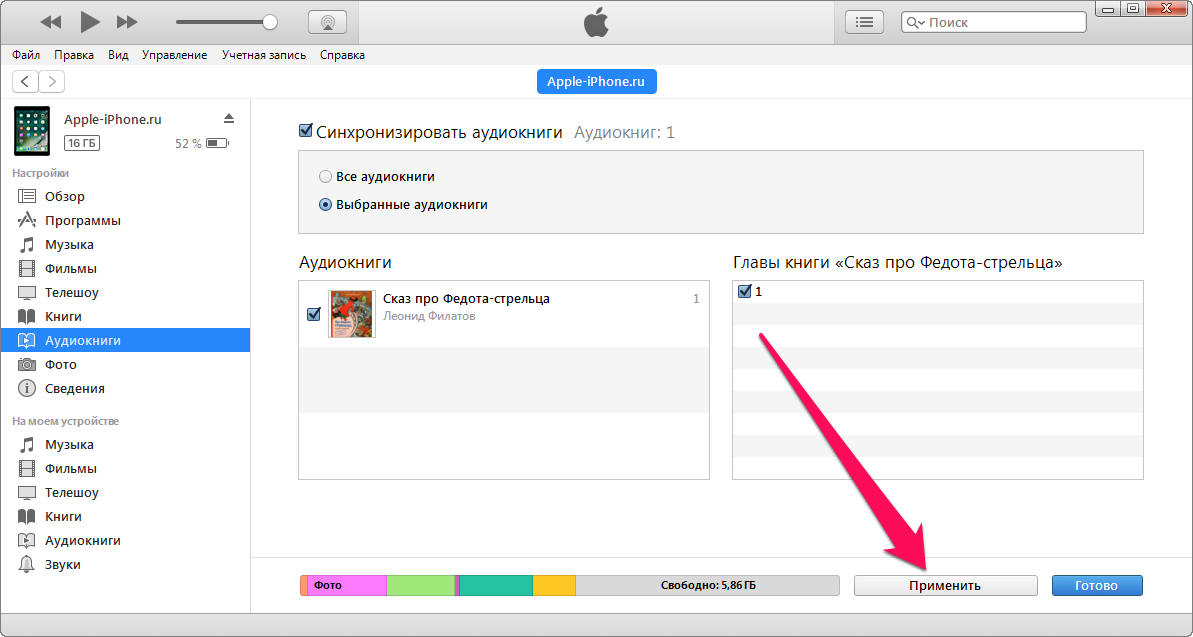
Как загружать в iBooks любые аудиокниги
Как видите, процесс загрузки аудиокниг на устройства Apple крайне простой. И все бы хорошо, если бы не одно «но». Аудиокниги в формате .m4b в Сети представлены в значительно меньшем количестве, чем в традиционном формате .mp3. Порой найти нужную аудиокнигу в удобоваримом для iPhone формате оказывается невозможно. Как итог — время и нервы потрачены, результат не достигнут.
И вновь выручает iTunes, который позволяет конвертировать любые аудиофайлы в аудиокниги. Благодаря этой возможности, искать книги именно в формате .m4b нет никакой необходимости. Конвертация выполняется следующим образом.
Шаг 1. Добавьте папку с аудиокнигой в iTunes, перетащив ее в окно программы.
Шаг 2. Выберите добавленный в iTunes альбом на вкладке «Последние добавленные».
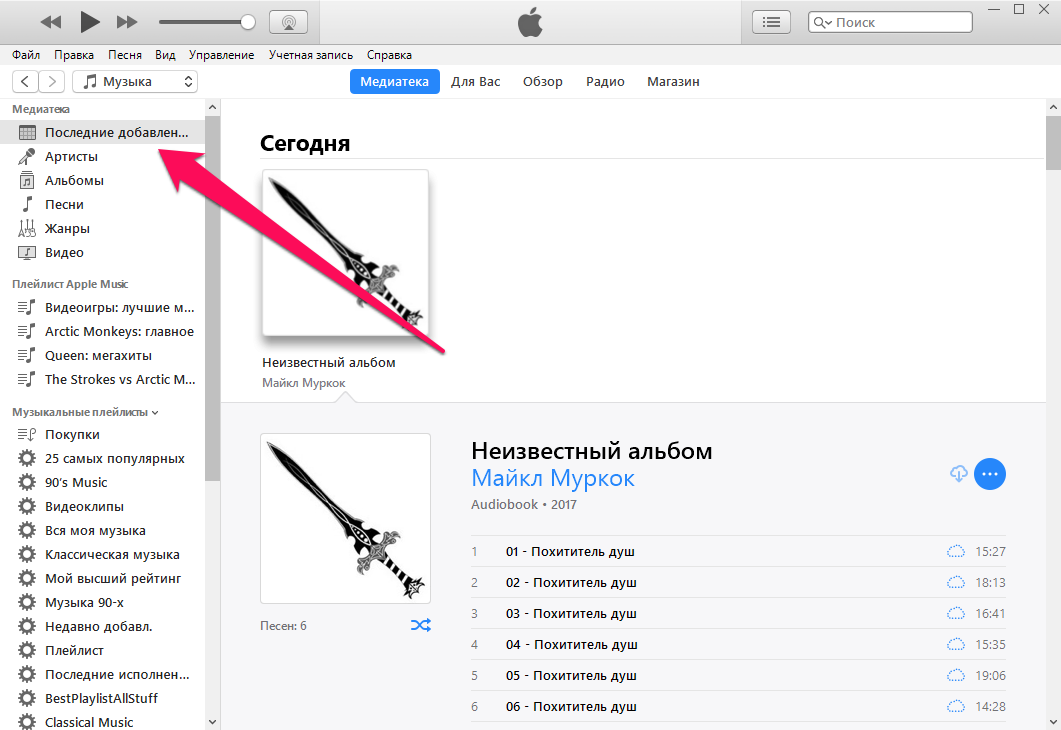
Шаг 4. Щелкните правой кнопкой мыши по выделенным главам и в открывшемся меню нажмите «Сведения». На запрос о переход к свойствам выберите «Редактировать объекты».
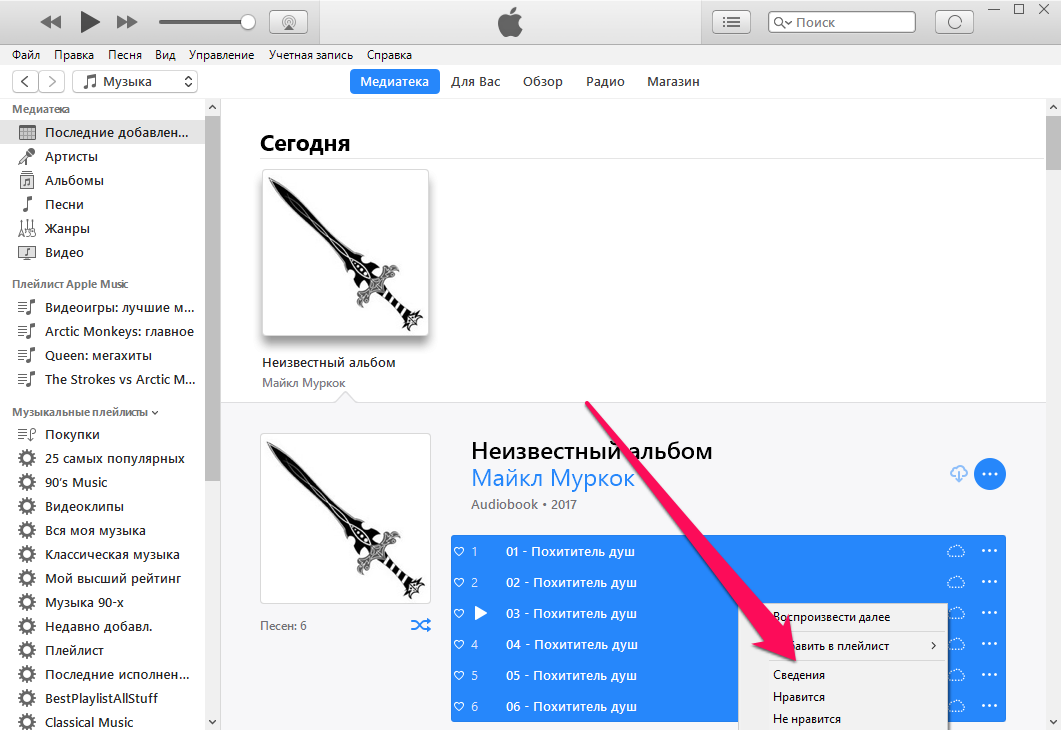
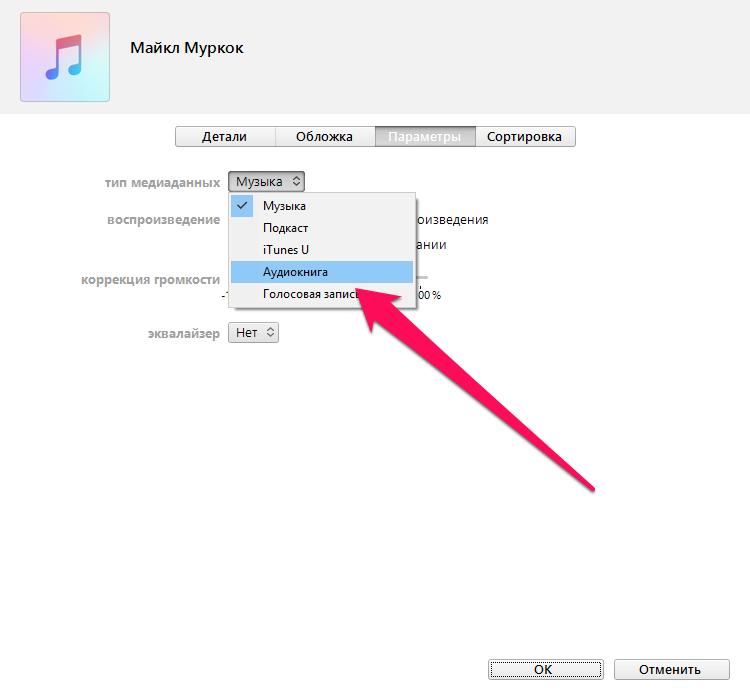

Как слушать аудиокниги на iPhone, iPad и iPod touch еще проще
Если у вас нет никакого желания искать аудиокниги в интернете самому и тем более связываться с iTunes, в таком случае помогут специализированные приложения из App Store. В магазине приложений Apple имеются десятки хороших приложений для прослушивания аудиокниг, в которых доступны тысячи книг различных жанров и авторов.
Однако за хорошее приложение придется платить — это мы поняли после тщательного изучения наиболее достойных вариантов в App Store. Ни одно абсолютно бесплатное приложение не даст большого выбора аудиокниг, а что еще хуже — будет постоянно надоедать рекламными вставками.
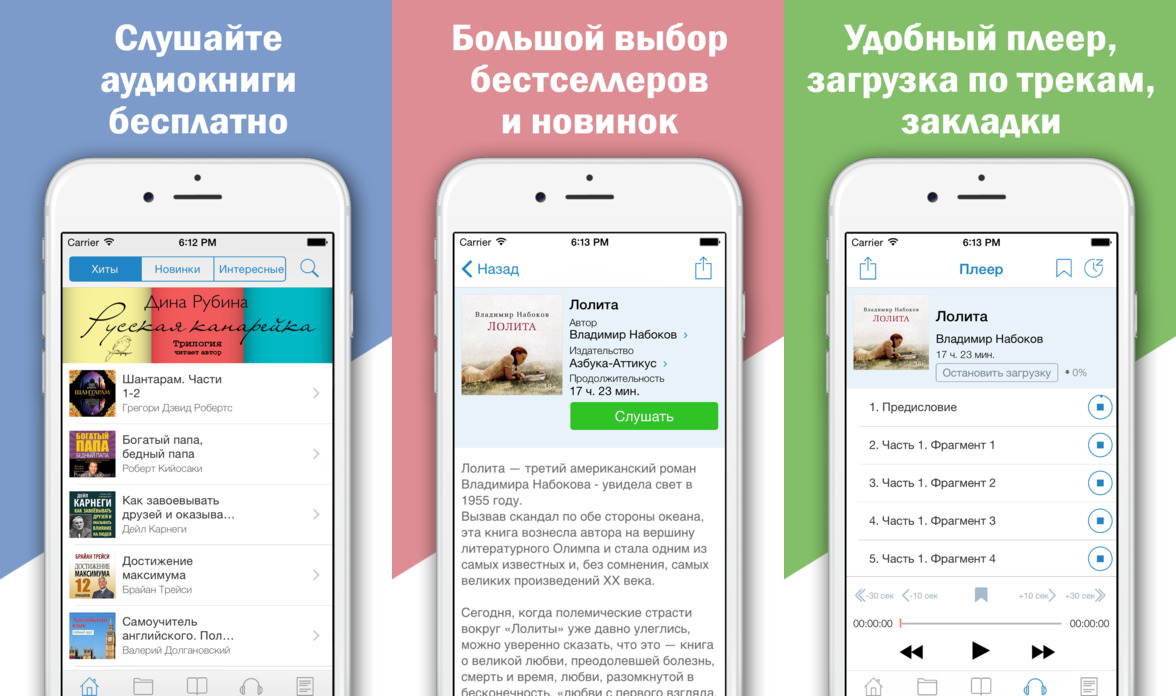
Аудиокниги есть и в iBooks, но их подавляющее большинство на английском языке.
Где качать аудиокниги бесплатно
Найти нужную аудиокнигу в интернете довольно просто. Существуют особые порталы с коллекциями аудиокниг, а на торрент-трекерах размещены целые залежи книг. Про очевидное рассказывать не будем, а укажем на один известный далеко не всем способ поиска и загрузки аудиокниг.
Как известно, едва ли не самая большая коллекция аудиокниг представлена в социальной сети «ВКонтакте». В соцсети имеется гибкий и удобный поиск, который позволяет находить и скачивать нужные книги максимально быстро. Делается это следующим образом.
Примечание: мы рассмотрели способ загрузки аудиофайлов (которыми и являются аудиокниги) из «ВКонтакте» при помощи расширения для браузера Chrome. Аналогичные расширения доступны и для других популярных веб-обозревателей.
Шаг 1. Установите расширение «Скачать музыку с Вконтакте» для браузера Chrome.
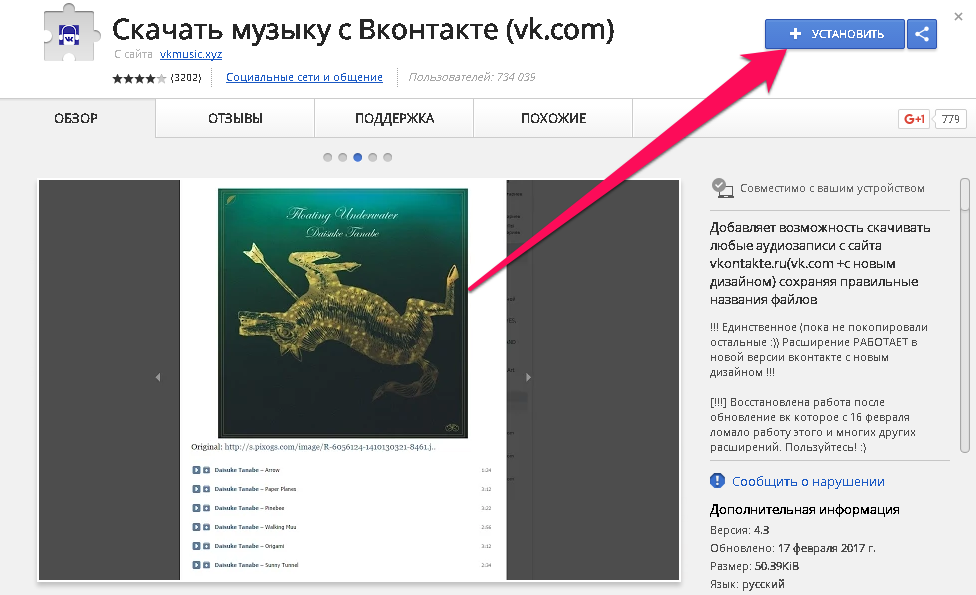
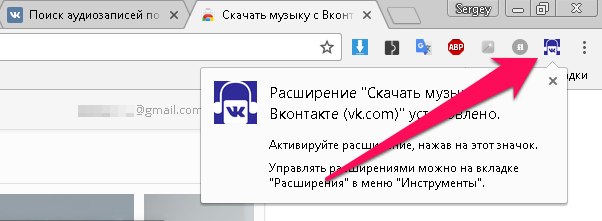
Совет! Для того чтобы еще более просто скачать все главы нужной книги, выполните поиск не в целом по социальной сети, а в одной из специальных групп с аудиокнигами, например, «Аудиокниги» или «Взрывные аудиокниги».
Шаг 4. Нажмите кнопку «Загрузки» слева от названия аудиокниги. При необходимости повторите операцию для каждой главы.
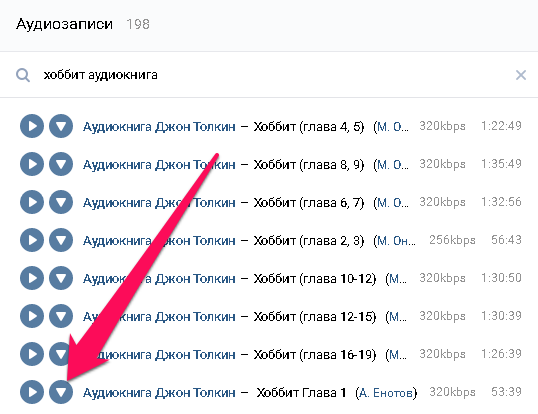
И еще кое-что о «ВКонтакте». Прослушивать аудиокниги, разумеется, можно и из самой социальной сети, без необходимости первоначально скачивать их и загружать в специальное приложение. Данный способ имеет право на жизнь, но вам придется постоянно запоминать место, на котором вы закончили прослушивание, что, естественно, осложнит жизнь.
Что делать, если плеер аудиокниг iBooks вам не нравится
Многим пользователям совершенно не по душе плеер аудиокниг штатного iOS-приложения iBooks. Недовольство можно понять — в сторонних приложениях для прослушивания аудиокниг набор функций зачастую значительно выше. Неужели в такой ситуации поможет лишь переход на платное решение?
К счастью, нет. Некоторые приложения для прослушивания аудиокниг позволяют не только слушать имеющиеся в базе книги, но и загруженные пользователем. Загрузка осуществляется довольно просто, через iTunes.
Шаг 1. Подключите iPhone, iPad или iPod touch к компьютеру и запустите iTunes.
Шаг 2. Выберите свое устройство в окне iTunes.
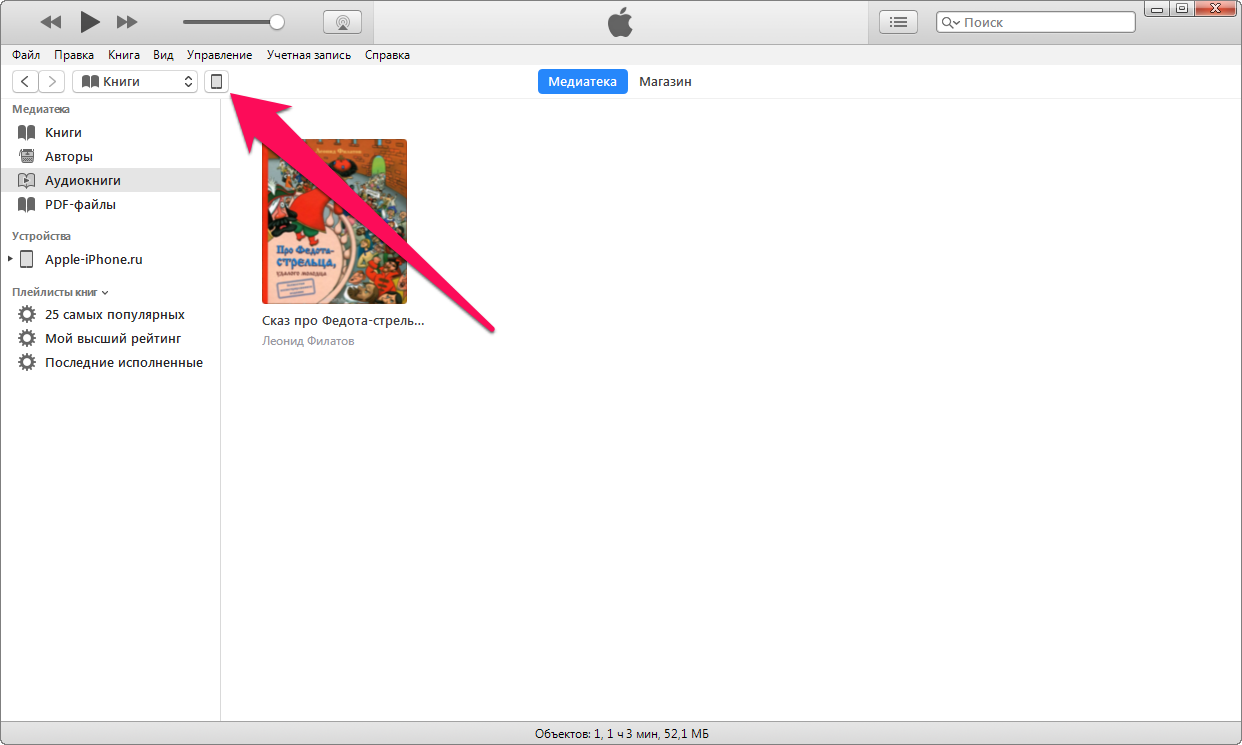
Шаг 4. В разделе «Общие файлы» выберите приложение для прослушивания аудиокниг.
Шаг 5. Перетащите аудиокнигу в окно «Документы» и дождитесь выполнения копирования.
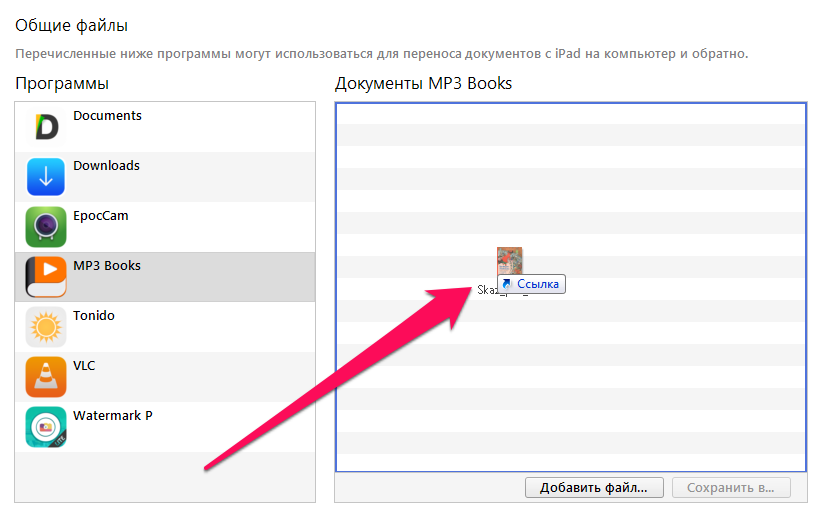
Поставьте 5 звезд внизу статьи, если нравится эта тема. Подписывайтесь на нас Telegram , ВКонтакте , Instagram , Facebook , Twitter , YouTube .
Источник
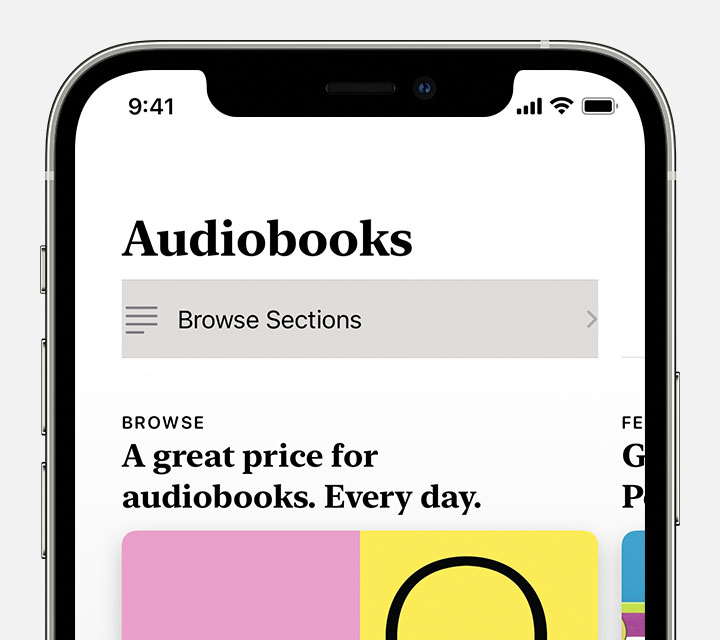 Чтобы просмотреть все жанры и разделы магазина книг, нажмите «Просмотр разделов» в верхней части экрана. А чтобы найти конкретную аудиокнигу, нажмите вкладку «Поиск» в нижней части экрана.
Чтобы просмотреть все жанры и разделы магазина книг, нажмите «Просмотр разделов» в верхней части экрана. А чтобы найти конкретную аудиокнигу, нажмите вкладку «Поиск» в нижней части экрана. 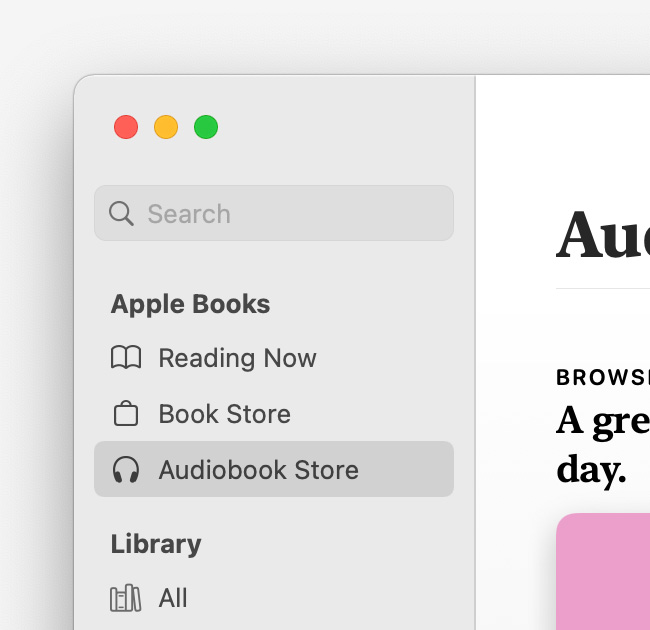
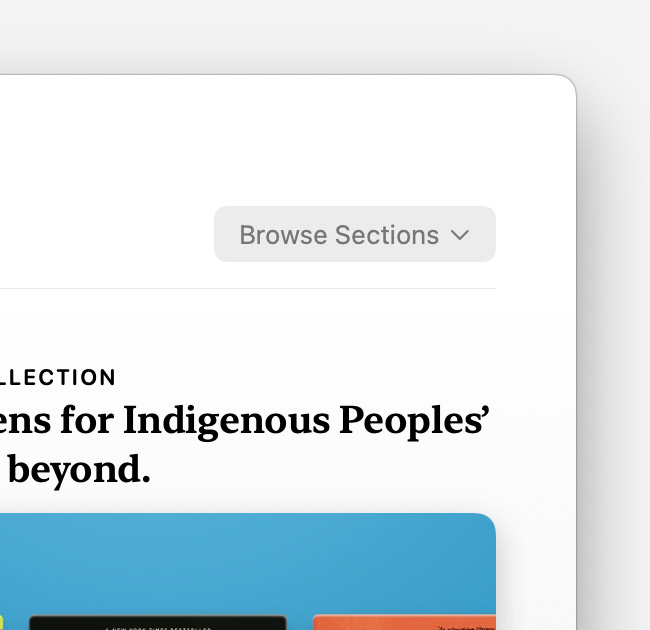 А чтобы найти конкретную аудиокнигу, воспользуйтесь полем поиска в верхней части экрана.
А чтобы найти конкретную аудиокнигу, воспользуйтесь полем поиска в верхней части экрана. , чтобы воспроизвести аудиокнигу на другой колонке. Узнайте, как использовать AirPlay для воспроизведения аудиоматериалов в потоковом режиме.
, чтобы воспроизвести аудиокнигу на другой колонке. Узнайте, как использовать AirPlay для воспроизведения аудиоматериалов в потоковом режиме.